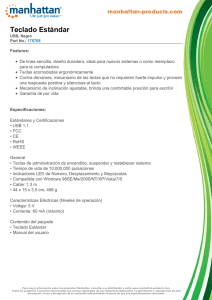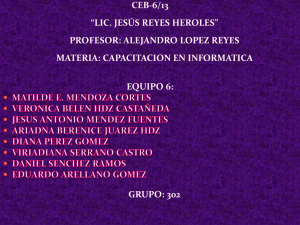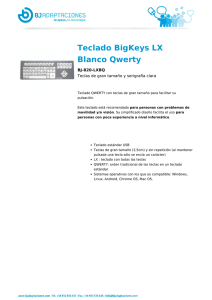Capítulo 1 Introducción al Teléfono IP Phone 2007
Anuncio
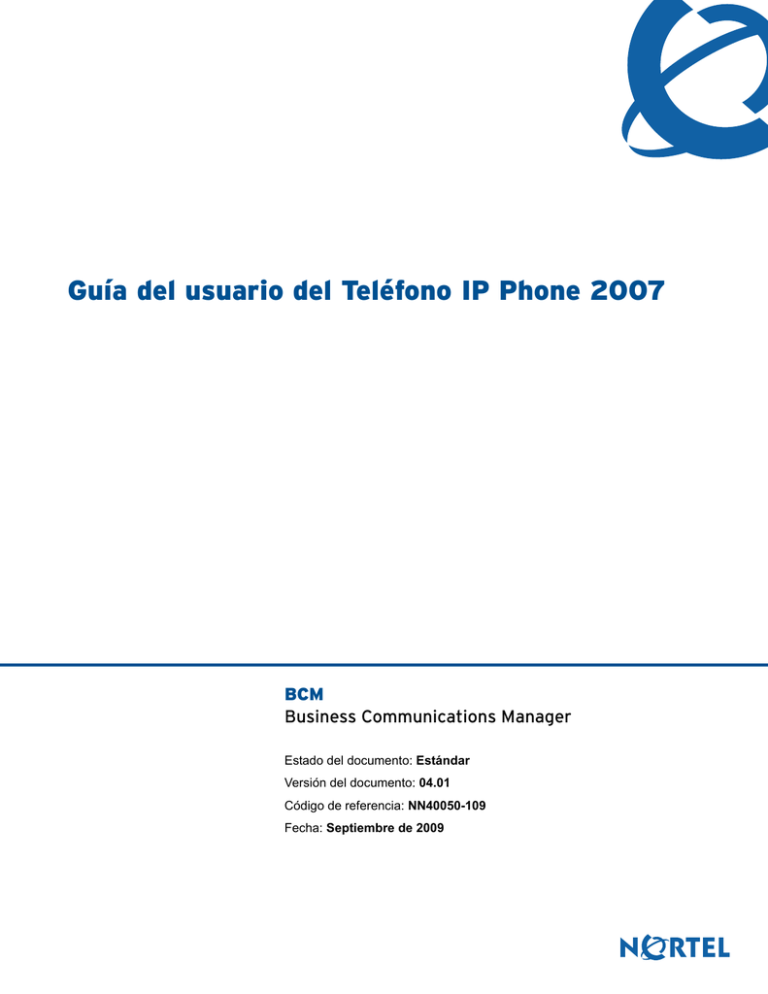
Guía del usuario del Teléfono IP Phone 2007 BCM Business Communications Manager Estado del documento: Estándar Versión del documento: 04.01 Código de referencia: NN40050-109 Fecha: Septiembre de 2009 Copyright © Nortel Networks Limited 2006–2009, Todos los derechos reservados. La información contenida en este documento está sujeta a modificaciones sin previo aviso. Las afirmaciones, configuraciones, datos técnicos y recomendaciones de este documento se consideran precisas y fiables, pero se incluyen sin ninguna garantía implícita ni explícita. Los usuarios deben asumir toda la responsabilidad sobre las aplicaciones de cualquier producto especificado en este documento. La información contenida en este documento es propiedad de Nortel Networks. Marcas comerciales Nortel, su logotipo y la marca de globo son marcas comerciales de Nortel Networks. Microsoft, MS, MS-DOS, Windows y Windows NT son marcas registradas de Microsoft Corporation. Todas las demás marcas comerciales y marcas registradas son propiedad de sus respectivos titulares. Índice 3 Índice Capítulo 1 Introducción al Teléfono IP Phone 2007 . . . . . . . . . . . . . . . . . . . . . . . . . . . . 5 Introducción . . . . . . . . . . . . . . . . . . . . . . . . . . . . . . . . . . . . . . . . . . . . . . . . . . . . . . . . . . 5 Botones, pantalla e indicadores del Teléfono IP Phone 2007 . . . . . . . . . . . . . . . . . . . . 6 LCD de Teléfono IP Phone 2007 . . . . . . . . . . . . . . . . . . . . . . . . . . . . . . . . . . . . . . . . . . 7 Área de teclas de software de línea (DN)/función programables . . . . . . . . . . . . . . 8 Área de información . . . . . . . . . . . . . . . . . . . . . . . . . . . . . . . . . . . . . . . . . . . . . . . . 8 Área de teclas de software . . . . . . . . . . . . . . . . . . . . . . . . . . . . . . . . . . . . . . . . . . . 8 Área de teclas de función . . . . . . . . . . . . . . . . . . . . . . . . . . . . . . . . . . . . . . . . . . . . 9 Área de herramientas y navegación . . . . . . . . . . . . . . . . . . . . . . . . . . . . . . . . . . . . 9 Acerca de las teclas de software programables . . . . . . . . . . . . . . . . . . . . . . . . . . 10 Panel táctil . . . . . . . . . . . . . . . . . . . . . . . . . . . . . . . . . . . . . . . . . . . . . . . . . . . . . . . . . . 10 Calibrado del panel táctil . . . . . . . . . . . . . . . . . . . . . . . . . . . . . . . . . . . . . . . . . . . . 10 Lápiz . . . . . . . . . . . . . . . . . . . . . . . . . . . . . . . . . . . . . . . . . . . . . . . . . . . . . . . . . . . 10 Para limpiar el panel táctil . . . . . . . . . . . . . . . . . . . . . . . . . . . . . . . . . . . . . . . . . . . 11 Configuración de las opciones locales del teléfono IP . . . . . . . . . . . . . . . . . . . . . . . . 11 Introducción y edición de texto . . . . . . . . . . . . . . . . . . . . . . . . . . . . . . . . . . . . . . . . . . 11 Introducción del texto utilizando el teclado emergente . . . . . . . . . . . . . . . . . . . . . 11 Introducción de texto utilizando el teclado del teléfono . . . . . . . . . . . . . . . . . . . . . 12 Edición de texto con las teclas de software . . . . . . . . . . . . . . . . . . . . . . . . . . . . . 12 Configuración del teléfono . . . . . . . . . . . . . . . . . . . . . . . . . . . . . . . . . . . . . . . . . . . . . . 12 Nivel del contraste de la pantalla . . . . . . . . . . . . . . . . . . . . . . . . . . . . . . . . . . . . . 13 Selección del idioma . . . . . . . . . . . . . . . . . . . . . . . . . . . . . . . . . . . . . . . . . . . . . . . 13 Tipo de timbre . . . . . . . . . . . . . . . . . . . . . . . . . . . . . . . . . . . . . . . . . . . . . . . . . . . . 14 Capítulo 2 Teclas de software y función . . . . . . . . . . . . . . . . . . . . . . . . . . . . . . . . . . . . 15 Funciones de llamada básicas . . . . . . . . . . . . . . . . . . . . . . . . . . . . . . . . . . . . . . . . . . 15 Realizar llamadas . . . . . . . . . . . . . . . . . . . . . . . . . . . . . . . . . . . . . . . . . . . . . . . . . 15 Responder a llamadas . . . . . . . . . . . . . . . . . . . . . . . . . . . . . . . . . . . . . . . . . . . . . 16 Retener . . . . . . . . . . . . . . . . . . . . . . . . . . . . . . . . . . . . . . . . . . . . . . . . . . . . . . . . . 16 Manos libres . . . . . . . . . . . . . . . . . . . . . . . . . . . . . . . . . . . . . . . . . . . . . . . . . . . . . 16 Audífono . . . . . . . . . . . . . . . . . . . . . . . . . . . . . . . . . . . . . . . . . . . . . . . . . . . . . . . . 16 Silencio . . . . . . . . . . . . . . . . . . . . . . . . . . . . . . . . . . . . . . . . . . . . . . . . . . . . . . . . . 17 Ajuste de la hora . . . . . . . . . . . . . . . . . . . . . . . . . . . . . . . . . . . . . . . . . . . . . . . . . . . . . 17 Tecla de navegación . . . . . . . . . . . . . . . . . . . . . . . . . . . . . . . . . . . . . . . . . . . . . . . . . . 17 Teclas de software de línea (DN)/función programables . . . . . . . . . . . . . . . . . . . . . . 18 Programación de las teclas de software . . . . . . . . . . . . . . . . . . . . . . . . . . . . . . . . 18 Guía del usuario del Teléfono IP Phone 2007 4 Índice NN40050-109 5 Capítulo 1 Introducción al Teléfono IP Phone 2007 El Teléfono IP Phone 2007 ofrece servicios de voz y datos en su escritorio conectándose directamente a una red de área local (LAN) mediante una conexión Ethernet. El Teléfono IP Phone 2007 admite funciones de procesamiento de llamadas y puede trabajar con un servidor de aplicaciones externo para mostrar aplicaciones basadas en Web e interactivas en el panel táctil LCD en color grande. Introducción Esta guía contiene información sobre los siguientes temas: • • • • • • • botones del teléfono, teclas de software e indicadores pantalla del teléfono configuración del teléfono realización y respuesta de llamadas programación de las teclas de software de línea (DN)/función programables ajuste de la hora que aparece en la pantalla del teléfono limpieza del panel táctil del teléfono La Figura 1 muestra Teléfono IP Phone 2007. Figura 1 Teléfono IP Phone 2007 Guía del usuario del Teléfono IP Phone 2007 6 Capítulo 1 Introducción al Teléfono IP Phone 2007 Botones, pantalla e indicadores del Teléfono IP Phone 2007 La Figura 2 muestra los botones, pantalla e indicadores del Teléfono IP Phone 2007. La Tabla 1 aporta una descripción de los botones, pantalla e indicadores que se muestran en la Figura 2. Figura 2 Teléfono IP Phone 2007 I B A J C E D H G H F Tabla 1 Descripciones de los botones, pantalla e indicadores del Teléfono IP Phone 2007 A Botón Retener Pone en espera una llamada activa. B C Botón Fin Termina una llamada activa. Botón Manos libres con LED Activa el modo de manos libres. D E F G NN40050-109 Barra de control de volumen Ajusta el volumen del auricular, manos libres, audífono y timbre. Botón Silencio con LED Desconecta y conecta el micrófono mientras se encuentra en una llamada. Botón Audífono con LED Activa el modo de audífono. Tecla de navegación Permite desplazarse por las líneas de texto y los elementos de menú, como los que se muestran en Servicios o el Registro de llamadas. Capítulo 1 Introducción al Teléfono IP Phone 2007 H 7 Botones de teclas de software (a ambos lados de la tecla de navegación) Las etiquetas en la parte inferior de la pantalla LCD aportan el significado asociado con estas teclas. I J Indicador de mensaje en espera Parpadea cuando suena una llamada entrante. Se enciende cuando aparece el texto Mensaje para Ud en la pantalla. Pantalla LCD en color La pantalla LCD en color contiene las teclas de software y las áreas de información. Toque una tecla de software con el lápiz para activar la función que se muestra. LCD de Teléfono IP Phone 2007 La pantalla se puede dividir en cinco áreas: • • • • • área de teclas de software de línea (DN)/función programables área de información área de teclas de software área de teclas de función área de herramientas y navegación Use el panel táctil para realizar operaciones de elegir y seleccionar en el Teléfono IP Phone 2007. Use el panel táctil con la interfaz gráfica de usuario (GUI) para presentar las teclas directamente en la pantalla. Puede utilizar el panel táctil para activar todas las teclas de línea /DN, teclas de función y teclas de software. Calibre el panel táctil utilizando el menú Herramientas, que permite ajustar el panel táctil. Se le indicará que utilice el lápiz para tocar tres destinos. Puede utilizar el panel táctil utilizando un lápiz o su dedo. Sin embargo, se recomienda que utilice únicamente un lápiz para evitar dañar el panel táctil y para asegurar la precisión. Guía del usuario del Teléfono IP Phone 2007 8 Capítulo 1 Introducción al Teléfono IP Phone 2007 La Figura 3 muestra un ejemplo de la pantalla y describe cada área. Figura 3 Área de visualización Área de teclas de software de línea (DN)/función programables Área de información Área de teclas de software Área de teclas de función Área de herramientas/ navegación Nota: la pantalla puede diferir ligeramente de esta imagen. Área de teclas de software de línea (DN)/función programables El área de teclas de software de línea (DN)/función programables muestra la etiqueta y estado de las seis teclas de software programables. Para obtener más información acerca de las teclas de software, consulte “Programación de las teclas de software” en la página 18. Área de información El área de información muestra: • • • el número de extensión del teléfono una línea para información general (por ejemplo, ID de la persona que llama, nombre de la empresa) la fecha y hora cuando no se está utilizando el teléfono y cambia para mostrar las funciones e información de llamadas cuando se está utilizando el teléfono Área de teclas de software El área de teclas de software muestra la tecla de software Función y tres teclas de software adicionales en la pantalla. Estas etiquetas dependen de la función que se esté utilizando. No puede volver a programar estas teclas de software. NN40050-109 Capítulo 1 Introducción al Teléfono IP Phone 2007 9 Área de teclas de función El área de teclas de función proporciona acceso a las funciones fijas del teléfono. La Tabla 2 describe las teclas y lo que hacen: Tabla 2 Teclas de función Etiqueta de la tecla Descripción Bandeja de entrada Abre el buzón de voz. Si desea obtener más información, póngase en contacto con el administrador del sistema. Directorio* Accede al directorio del teléfono. Bandeja de salida Permite enviar mensajes de voz a las personas de su directorio. Salir* Permite salir de los distintos menús o del servidor de aplicaciones externo. Expandir Expandir a un PC para acceder a servicios externos basados en texto. Servicios* Permite acceder al menú de visualización de funciones, incluida la función de redirección. Copiar Tecla programable (valor predeterminado: vacía). Nota: en el BCM, puede reprogramar los elementos marcados con un asterisco (*). Use Herramientas > Preferencias > Etiquetado de botones para ver los iconos o insertar texto personalizado. Área de herramientas y navegación Esta área proporciona los controles para navegar entre funciones y para seleccionar herramientas. Esta área siempre está visible y operativa. La Tabla 3 muestra los iconos y describe lo que representan. Tabla 3 Área de herramientas y navegación Icono de herramientas Descripción Toque este icono para acceder a los servicios externos basados en gráficos. Toque este icono para acceder a la pantalla de teléfono. Use esta tecla de software para acceder a la primera aplicación externa registrada. El icono que se muestra en la tecla es el de la aplicación. El logotipo de Nortel es un ejemplo de un icono. Guía del usuario del Teléfono IP Phone 2007 10 Capítulo 1 Introducción al Teléfono IP Phone 2007 Tabla 3 Área de herramientas y navegación Icono de herramientas Descripción Toque este icono para acceder al menú Herramientas que incluye: • Configuración de red • Diagnósticos locales • Configuración del panel táctil • Contraste y brillo • Preferencias Toque este icono para ver un teclado virtual (teclado emergente) para la introducción de texto. El lápiz o teclado USB se pueden utilizar para introducir texto en algunas de las aplicaciones. Las esquinas inferiores del área de herramientas y navegación contienen las etiquetas que están asociadas con los botones en el lado derecho e izquierdo de la tecla de navegación. Acerca de las teclas de software programables El administrador del sistema asigna las teclas de software programables como teclas de software de línea, memoria o intercomunicación. Si desea obtener más información, póngase en contacto con el administrador del sistema. Panel táctil Puede realizar operaciones de elegir y seleccionar en el Teléfono IP Phone 2007 utilizando el panel táctil. El panel táctil funciona con la interfaz gráfica de usuario (GUI) para presentar las teclas directamente en la pantalla. Utilice el panel táctil para activar todas las teclas de línea /DN, teclas de función y teclas de software. Esta sección describe cómo limpiar adecuadamente las huellas dactilares y manchas del panel táctil del Teléfono IP Phone 2007. Calibrado del panel táctil Use el menú Herramientas para calibrar el panel táctil. Se le indicará que utilice el lápiz para tocar tres destinos. Lápiz Puede utilizar el panel táctil utilizando un lápiz o su dedo. Sin embargo, se recomienda que utilice únicamente un lápiz para evitar dañar el panel táctil y para asegurar la precisión. NN40050-109 Capítulo 1 Introducción al Teléfono IP Phone 2007 11 Para limpiar el panel táctil 1 Pulse y mantenga pulsado el botón Fin 2 Mientras mantiene pulsado el botón Fin, limpie con cuidado el panel táctil con un paño suave y seco. . Nota: mientras mantiene pulsado el botón Fin, al tocar en el panel táctil no se activan las funciones. Configuración de las opciones locales del teléfono IP El Teléfono IP Phone 2007 tiene opciones locales y basadas en servidor. Las opciones locales cubren las siguientes entradas en el menú Herramientas: • • • • • • Configuración de red: introduzca la información de configuración del teléfono con el teclado. Use el panel táctil para seleccionar campos, a continuación, utilice el teclado emergente, el teclado USB o el teclado para introducir datos. Diagnósticos locales: use la información de diagnósticos de red (Ping, Tracert), estadísticas Ethernet, estadísticas de red IP e información DHCP para mejorar el proceso de resolución de problemas. Configuración del panel táctil: calibrado del panel táctil. Se le indicará que utilice el lápiz para tocar tres destinos. Configuración de pantalla: ajuste el contraste, el brillo, la iluminación, la serie de gráficos del salvapantallas y la atenuación de la pantalla. Dispositivos USB: vea los dispositivos USB que están conectados. Preferencias: encuentre la herramienta de personalización de botones para cambiar las etiquetas de las teclas de función a fin de que muestren iconos o texto personalizado. Introducción y edición de texto Puede introducir y editar texto en su Teléfono IP Phone 2007 con los siguientes métodos: • • • • el teclado emergente el teclado del teléfono las teclas de software el teclado o ratón USB (opcional) La utilización de cualquiera de estos métodos para la introducción de texto depende de la aplicación. Introducción del texto utilizando el teclado emergente Hay disponible un teclado completo con mayúsculas y minúsculas y un teclado numérico para introducir texto. Puede “escribir” en el teclado con el lápiz. El teclado se utiliza principalmente para las aplicaciones locales del teléfono en el menú Herramientas. Guía del usuario del Teléfono IP Phone 2007 12 Capítulo 1 Introducción al Teléfono IP Phone 2007 Introducción de texto utilizando el teclado del teléfono Use el teclado para introducir texto cuando utilice funciones como la programación y tecla de marcación automática. Por ejemplo, si desea introducir la letra A, pulse la tecla del número 2 una vez. Si desea introducir la letra C, pulse la tecla del número 2 tres veces. No hay ninguna letra asociada con las teclas del número 1 ó 0. Edición de texto con las teclas de software Use las teclas de software para acceder al texto cuando trabaja con aplicaciones como el directorio personal, la lista para volver a marcar y la lista de llamadas. La Tabla 4 describe las funciones de edición de las teclas de software en el Teléfono IP Phone 2007. Tabla 4 Descripción de la edición con las teclas de software Tecla de software Descripción Cancel Se cancela la acción. Elegir Seleccione un símbolo. Elimin Elimina el campo de entrada. Mayúsc Cambia el siguiente carácter a mayúsculas o minúsculas. Borrar Retrocede un carácter. Listo/Selec./Introd El significado depende de la aplicación. Más... Accede a teclas de software adicionales. Configuración del teléfono Esta sección describe las funciones de la pantalla delTeléfono IP Phone 2007: • • • Contraste de la pantalla Selección de idioma Tipo de timbre Nota: para obtener más información acerca de las funciones disponibles para su teléfono y cómo utilizarlas, consulte la Tarjeta de funciones del teléfono. NN40050-109 Capítulo 1 Introducción al Teléfono IP Phone 2007 13 Nivel del contraste de la pantalla Para ajustar el contraste de la pantalla del teléfono: 1 Toque Función. 2 Introduzca *7 utilizando el teclado del teléfono. 3 Toque ABAJO y ARRIBA para ver los niveles. 4 Toque OK para seleccionar un nivel. Selección del idioma Nota: la selección del idioma afecta únicamente al área de teclas de software de línea (DN)/función programables, el área de información y el área de teclas de software. Para personalizar el área de teclas de función y el área de herramientas/navegación, toque el icono Herramientas y a continuación seleccione Preferencias. Para seleccionar el idioma principal de la pantalla del teléfono: 1 Toque Función. 2 Introduzca *501 utilizando el teclado del teléfono. 3 Seleccione el idioma alternativo para la pantalla del teléfono. Para seleccionar el segundo idioma alternativo: 1 Toque Función. 2 Introduzca *502 utilizando el teclado del teléfono. 3 Seleccione el idioma alternativo 2 para la pantalla del teléfono. Para seleccionar el tercer idioma alternativo: 1 Toque Función. 2 Introduzca *503 utilizando el teclado del teléfono. 3 Seleccione el idioma alternativo 3 para la pantalla del teléfono. Para seleccionar el cuarto idioma alternativo: 1 Toque Función. 2 Introduzca *504 utilizando el teclado del teléfono. 3 Seleccione el idioma alternativo 4 para la pantalla del teléfono. Guía del usuario del Teléfono IP Phone 2007 14 Capítulo 1 Introducción al Teléfono IP Phone 2007 Tipo de timbre Para seleccionar un timbre distinto para el teléfono: 1 Toque Función. 2 Introduzca *6 utilizando el teclado del teléfono. 3 Pulse 1, 2, 3, 4 (en el teclado del teléfono), o SIG para escuchar los distintos tipos de timbre. 4 Toque OK para almacenar el tipo de timbre. NN40050-109 15 Capítulo 2 Teclas de software y función En esta sección se describen algunas de las teclas de software y funciones de llamada del Teléfono IP Phone 2007: • • • funciones de llamada básicas Tecla de navegación teclas de software de línea (DN)/función programables Nota: para obtener más información acerca de las funciones disponible para su teléfono y cómo utilizarlas, consulte la Tarjeta de funciones del teléfono. Funciones de llamada básicas Las siguientes funciones están disponibles para las llamadas internas y externas: • • • • • • • Realizar llamadas Respuesta a una llamada Retener llamadas Manos libres Audífono Silencio Ajuste de hora Realizar llamadas Hay muchas maneras de hacer una llamada según la programación del teléfono y el tipo de llamada. Para realizar llamadas externas con las teclas de software: 1 Levante el auricular. 2 Toque una tecla de software de línea. 3 Marque el número de teléfono externo. Para realizar llamadas externas con las teclas de software de intercomunicación: 1 Levante el auricular. 2 Toque una tecla de software de intercomunicación. 3 Teclee un código de acceso del grupo de líneas. Guía del usuario del Teléfono IP Phone 2007 16 Capítulo 2 Teclas de software y función 4 Cuando escuche un tono de marcado externo, marque el número de teléfono externo. Nota: contacte con el administrador para obtener la lista de los códigos de grupo de líneas. Al introducir un código de acceso del grupo de líneas externas en líneas PRI, no escuchará el tono de marcado. Para realizar llamadas internas con las teclas de software de intercomunicación: 1 Levante el auricular. 2 Toque una tecla de software de intercomunicación. 3 Marque el número de la extensión. Nota: póngase en contacto con el administrador del sistema para obtener una lista de números de extensión. Responder a llamadas Cuando el teléfono suene y la luz parpadee, o cuando un indicador de tecla de software de línea o de intercomunicación parpadee: • levante el auricular. o • toque la tecla de software de línea o intercomunicación cuyo indicador antes de levantar el auricular. esté parpadeando Retener Las llamadas se retienen automáticamente cuando cambia de una línea a otra. • • Mientras está en una llamada, pulse . El indicador de la línea retenida parpadea. Para recuperar una llamada retenida, toque la tecla de software de línea cuyo indicador esté parpadeando. Manos libres El administrador del sistema debe programar la función Manos libres para su teléfono. • • • Pulse para realizar una llamada o responder a una. Para cambiar a manos libres cuando se encuentra en una llamada con el auricular, pulse y cuelgue el auricular. Levante el auricular para cancelar este modo. Para cambiar a manos libres cuando se encuentra en una llamada con audífono, pulse . Pulse para cancelar el modo manos libres. Audífono Debe tener un audífono instalado en el teléfono para utilizar esta función. • Pulse para activar el modo de audífono. Si la luz de está encendida, pulse una tecla de software de línea o intercomunicación para realizar una llamada. NN40050-109 Capítulo 2 Teclas de software y función • • 17 Para cambiar a audífono cuando se encuentra en una llamada con el auricular, pulse y cuelgue el auricular. Levante el auricular para cancelar este modo. Para cambiar a audífono cuando se encuentra en una llamada con manos libres, pulse Pulse para cancelar este modo. . Silencio • • • En una llamada, pulse para desactivar el micrófono. El botón micrófono está desactivado. Pulse de nuevo para activar el micrófono. Use en las llamadas con un auricular, manos libres o audífono. se enciende cuando el Ajuste de la hora Cuando su Teléfono IP Phone 2007 está situado en una zona horaria distinta de la de su sistema, la pantalla muestra la hora del sistema y no la local. Utilice la función de ajuste de hora para ajustar la hora que aparece en la pantalla. Antes de comenzar, calcule la diferencia en horas entre la hora del servidor y la local. Para cambiar la hora que aparece en la pantalla de su teléfono a la hora local: 1 Toque Función. 2 Introduzca *510 utilizando el teclado del teléfono. 3 Toque CAMB. 4 Pulse * en el teclado del teléfono para cambiar entre agregar o quitar tiempo. 5 Con el teclado, introduzca el número de horas de diferencia que hay entre la hora local y la del sistema. Nota: pulse # para introducir incrementos de media hora. 6 Toque OK. Nota: puede tardar hasta un minuto en aparecer el cambio en la pantalla. Tecla de navegación La tecla de navegación del Teléfono IP Phone 2007 ofrece todos los movimientos de desplazamiento (horizontal y vertical) necesarios para navegar por los menús. Guía del usuario del Teléfono IP Phone 2007 18 Capítulo 2 Teclas de software y función Teclas de software de línea (DN)/función programables Las teclas de software de línea (DN)/función programables del Teléfono IP Phone 2007 son teclas de software no asignadas como de línea o de intercomunicación. Las teclas de software de línea (DN)/función programables guardan números internos o externos para marcar un número o activar una función con un solo botón. Consulte “Botones, pantalla e indicadores del Teléfono IP Phone 2007” en la página 6. Programación de las teclas de software Puede programar una tecla de software de línea (DN)/función programable con un número o función nuevos. Para programar la marcación automática externa: 1 Toque Función. 2 Introduzca *1 utilizando el teclado del teléfono. 3 Toque una tecla de software de memoria. 4 Marque el número externo. 5 Toque OK para almacenar el número. Para programar la marcación automática interna: 1 Toque Función. 2 Introduzca *2 utilizando el teclado del teléfono. 3 Toque una tecla de software de memoria. 4 Marque el número de la extensión. 5 Toque OK para almacenar el número. Para programar funciones: 1 Toque Función. 2 Introduzca *3 utilizando el teclado del teléfono. 3 Toque una tecla de software de memoria. 4 Toque Función e introduzca el código de función. 5 Toque OK para almacenar el código de función. Para borrar teclas de software: 1 Toque Función. 2 Introduzca *1 utilizando el teclado del teléfono. 3 Toque una tecla de software de memoria. 4 Toque OK para borrar la tecla de software. NN40050-109